win10网络适配器出现叹号如何一步搞定 win10网络适配器出现叹号的解决技巧
更新时间:2022-05-17 14:02:00作者:mei
电脑网络适配器是重要的组成部分,有位用户发现win10系统网络适配器竟然出现感叹号,而且网络也没办法正常使用,如何解决这个问题?其实,win10网络适配器出现叹号是比较棘手的问题,面对这个难题,本文和大家分享win10网络适配器出现叹号的解决技巧。
推荐:win10旗舰版系统
1、首先右键点击“此电脑”,点击“管理”进入。
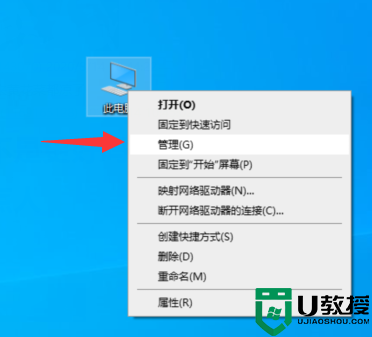
2、在计算机管理窗口中,点击左侧菜单的设备管理器。
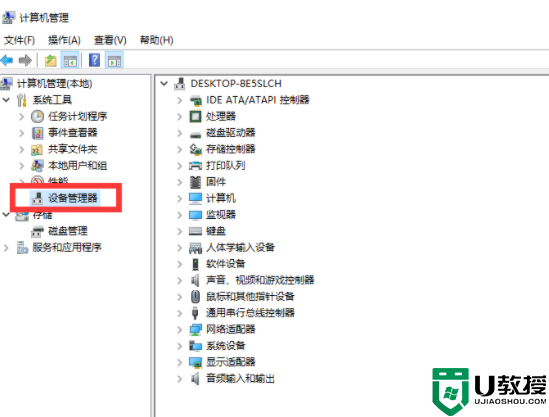
3、然后展开网络适配器,找到出现感叹号的网络适配器,右键点击,选择更新驱动程序。
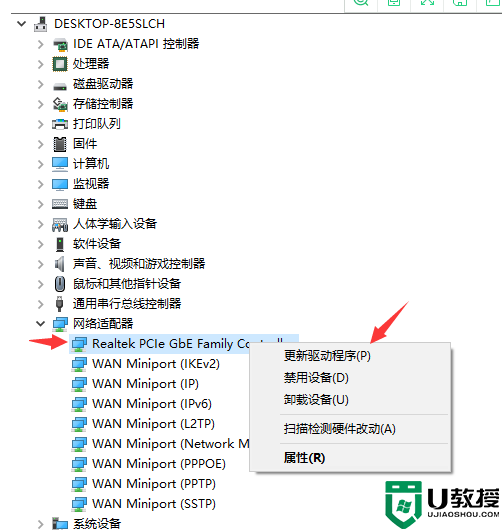
4、如果更新驱动没有用,可以先将驱动卸载,然后重新安装。
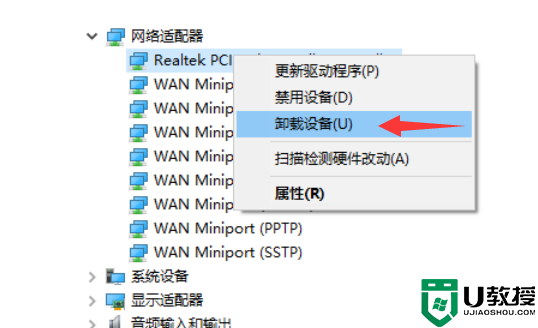
综上所述win10系统网络适配器出现叹号的解决技巧,简单四个步骤操作,重启电脑,网络适配器就不会出现感叹号图标了。
win10网络适配器出现叹号如何一步搞定 win10网络适配器出现叹号的解决技巧相关教程
- 神舟win10网络感叹号怎么办 神舟win10网络出现感叹号如何修复
- Win10系统如何查看本机网络适配器的型号?Win10系统查看网络适配器的型号
- window10网络感叹号修复方法 window10网络出现感叹号怎么办
- Win7网络适配器打不开怎么办 Win7网络适配器没有无线网络解决办法 系统之家
- 网络适配器怎么修复win10 win10网络适配器出现问题怎么修复
- window10网络适配器怎么修复 win10电脑网络适配器怎么修复
- windows10笔记本网络显示感叹号怎么解决 win10系统网络出现感叹号怎么办
- window10网络黄色感叹号怎么办 win10系统网络出现感叹号怎么办
- win10系统以太网为什么出现感叹号 win10以太网出现感叹号的解决方法
- 为什么win10没有显示网络适配器 找回win10网络适配器的详细步骤
- Win11如何替换dll文件 Win11替换dll文件的方法 系统之家
- Win10系统播放器无法正常运行怎么办 系统之家
- 李斌 蔚来手机进展顺利 一年内要换手机的用户可以等等 系统之家
- 数据显示特斯拉Cybertruck电动皮卡已预订超过160万辆 系统之家
- 小米智能生态新品预热 包括小米首款高性能桌面生产力产品 系统之家
- 微软建议索尼让第一方游戏首发加入 PS Plus 订阅库 从而与 XGP 竞争 系统之家
win10系统教程推荐
- 1 window10投屏步骤 windows10电脑如何投屏
- 2 Win10声音调节不了为什么 Win10无法调节声音的解决方案
- 3 怎样取消win10电脑开机密码 win10取消开机密码的方法步骤
- 4 win10关闭通知弹窗设置方法 win10怎么关闭弹窗通知
- 5 重装win10系统usb失灵怎么办 win10系统重装后usb失灵修复方法
- 6 win10免驱无线网卡无法识别怎么办 win10无法识别无线网卡免驱版处理方法
- 7 修复win10系统蓝屏提示system service exception错误方法
- 8 win10未分配磁盘合并设置方法 win10怎么把两个未分配磁盘合并
- 9 如何提高cf的fps值win10 win10 cf的fps低怎么办
- 10 win10锁屏不显示时间怎么办 win10锁屏没有显示时间处理方法

